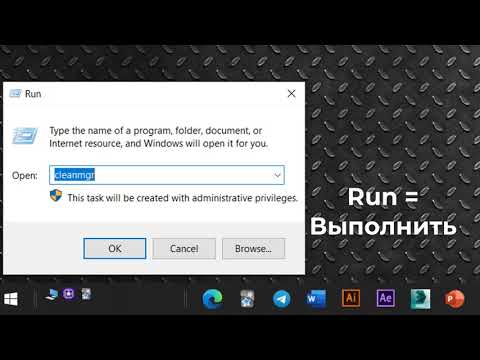Pastki jadval har qanday biznes taqdimotida asosiy element hisoblanadi. Agar siz jadval tuzishni va uni alohida bo'laklarga bo'lishni xohlasangiz, quyidagi bosqichma-bosqich ko'rsatmalarga amal qiling. Bu sizga Adobe Illustrator CS5 -da bo'linish buyrug'idan qanday foydalanishni o'rgatadi.
Qadamlar

Qadam 1. Yangi hujjat yarating
Fayl> Yangi yoki Ctrl + N-ga o'ting va hujjatning o'lchamini vertikal harfli tuvalga o'rnating. Siz to'rtburchaklar vositasi yordamida to'rtburchaklar yaratish orqali qo'llanmalar qo'shishingiz mumkin (V: 8.5in, H: 11in). Keyin qo'llanmalarni chegara qutisining har bir markaziga torting. Hujjat o'lchamlarini pikselga o'zgartirish uchun o'lchagichni o'ng tugmasini bosib tugating.

2 -qadam. Ellips vositasi yordamida aylana yarating
Doira o'lchovlarini 500 x 500 pikselga o'rnating.

Qadam 3. Chiziq asbobini bosish orqali chiziq hosil qiling
Chiziqni tekis qilish uchun klaviaturadagi siljish asbobini ushlab turing.

Qadam 4. Chiziqni 25 graduslik burchak bilan aylantiring
Chiziqni o'ng tugmachani bosish> o'zgartirish> aylantirish -ni tanlash orqali aylantirishingiz mumkin. Buni qilganingizdan so'ng, siz burchakni 25 ga o'rnatishingiz va nusxalashni bosishingiz mumkin.

Qadam 5. Chiziqni aylantirgan va nusxa ko'chirganingizdan so'ng, uni yana besh marta aylantirish va nusxalash kerak bo'ladi
Bu aylananing tepasida qator qatorlar hosil qiladi.

Qadam 6. Endi oyna> pathfinder sizning pathfinders oyna uchun o'ting
Barcha ob'ektlarni tanlang (yoki siz Ctrl + A ni tanlashingiz mumkin) va keyin yo'lovchilar oynasida "Ajratish" tugmasini bosing.
Avtomatik ravishda aylana 14 ta alohida uchburchakka bo'linadi, ularning hammasi birgalikda yig'iladi. Bu vaqtda keraksiz qo'shimcha shakllarni o'chirish uchun bosish va yig'ish mumkin

Qadam 7. Uchburchak pirog bo'laklarini guruhdan ajratish
Rang qo'shishdan oldin buni qilish kerak. Guruhdan chiqish uchun guruhni tanlang> o'ng tugmasini bosing> guruhdan chiqaring.

Qadam 8. Endi shakllar guruhlarga bo'linmagach, siz alohida uchburchaklarni bosishingiz va uchburchakning to'ldirilishiga rang qo'shishingiz mumkin
Quyidagi kombinatsiyalar yordamida rang qo'shing: Qizil: C = 0,08, M = 99,65, Y = 97,42, K = 0,19; Apelsin: C = 0, M = 40.09, Y = 95.65, K = 0; Sariq: C = 4.69, M = 0, Y = 88.69, K = 0; Yashil: C = 74,6, M = 0, Y = 99,46, K = 0; Moviy: C = 78.34, M = 30.95, Y = 0, K = 0; Indigo: C = 85.27, M = 99.91, Y = 3.03, K = 0.5; Binafsha rang: C = 60,31, M = 99,58, Y = 1,62, K = 0,44

Qadam 9. Uchburchaklar to'ldirishga rang qo'shgandan so'ng, siz ularni yana bir guruhga to'plashingiz mumkin
Buning uchun hammasini tanlang yoki Ctrl + A> o'ng tugmasini bosing> guruh.